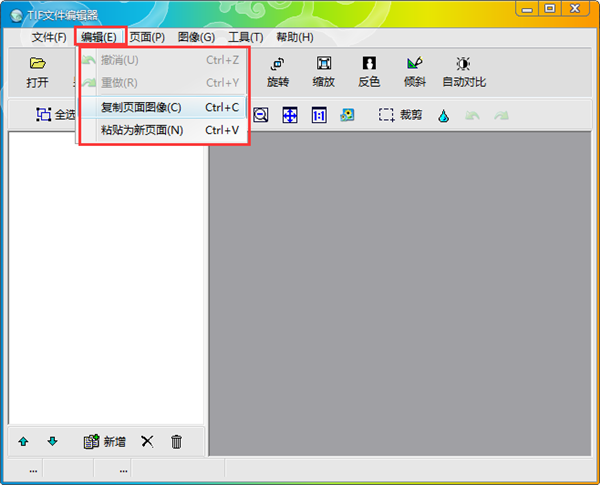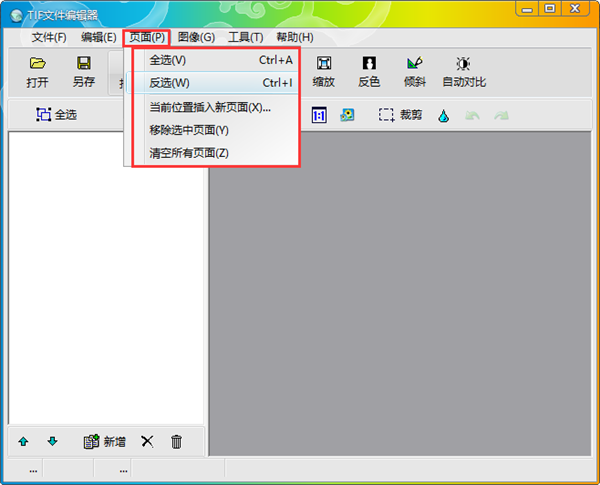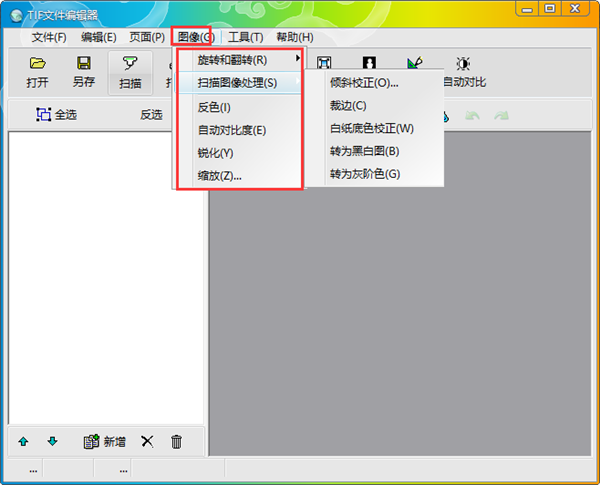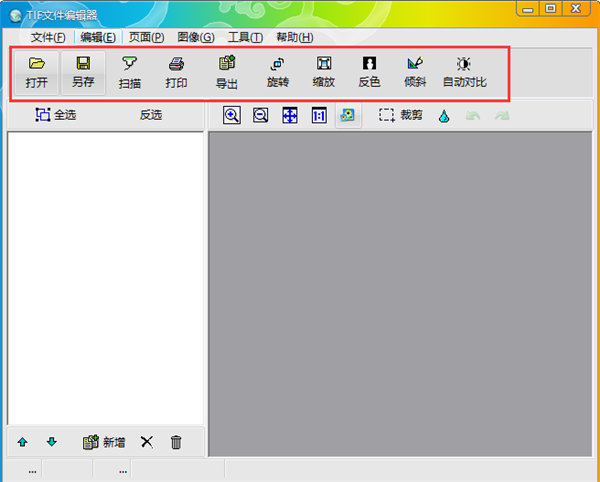TIF文件编辑器 V0.41 官方版
 无插件
无插件
 360 √
360 √
 腾讯 √
腾讯 √
 金山 √
金山 √
 瑞星 √
瑞星 √
TIF文件编辑器是一款非常不错的文件编辑应用,这款软件支持多种流行的文件格式转换,如JPG、GIF(多页)、BMP、PNG、PSD等都可以,用户可以利用这款软件快速编辑自己的文件,快速便捷,提升工作效率,有需要的用户快来下载吧!
软件特色
免费自由软件!下载、使用都不需要支付任何费用;
能读取多页格式的TIF文件,浏览每一页面的内容;
能创建自己的多页格式TIF文件,把多个图像打包组合成一个TIF;
能扫描、打印TIF文件;
能向TIF文件中增加新的页面,能增加图像到TIF中,增加的图像支持包括JPG、GIF(多页)、BMP、PNG、PSD等几十种流行图像文件格式;
能把多个页面打包成TIF保存,保存时可设置多种TIF格式,如不压缩、JPEG、LZW、ZIP等;
能把TIF的任何页面分页导出为独立的图像文件,可保存为JPG、GIF、BMP、PNG等图像文件格式;
能顺时针、逆时针、水平或垂直翻转等对TIF中的页面进行旋转处理;能对TIF中的页面进行:
旋转、反色、缩放大小、转换黑白、灰度等;
能识别扫描成倾斜的图像,并自动对倾斜角度加以校正、裁剪;
能任意裁剪页面内容,能对页面内容进行模糊处理;
绝大部分图像调整既能针对单个页面,也能一次性对TIF中的所有页面进行处理,方便快捷;
能自动检测新版本自动在线升级。
安装方法
下载TIF文件编辑器最新软件包;
解压到当前文件夹;
双击打开文件夹中应用程序;
本软件为绿色软件,无需安装即可使用。
使用方法
1、首先我们先打开TIF编辑器软件,进入到软件界面后,我们可以点击界面上方的“文件”选项,然后在下拉选项中我们可以看到有打开、另存、扫描、导出分页、打印等选项,我们可以点击打开选项将需要编辑的TIF文件添加进来;
2、接下来我们点击界面上方的“编辑”选项,然后可以看到有撤销、重做、复制页面图像、粘贴为新页面选项,我们可以根据自己的需要来选择;
3、我们在点击TIF编辑器软件界面的“页面”选项,可以看到有全选、反选、插入新页面、清空页面的选项,我们也是根据自己的需求来进行使用;
4、接下来我们点击TIF编辑器界面上方的图像选项,我们可以看到也有着很多的选项,这些都是根据自己的喜好来进行设置就可以;
5、最后我们在TIF编辑器界面的下方可以看到有很多的功能,你可以扫描打印、导出、旋转、缩放、反色等等,我们设置完成后就可以点击另存选项将设置完成的文件保存到本地了。
常见问题
TIF编辑器出现问题如何反馈?
1、打开文件TIF编辑器。
2、点击工具栏里的帮助。
3、点击选择意见反馈并且填写内容。
在TIF编辑器里怎样在当前位置插入新页面?
1、点击事先下载好的软件。
2、在软件上方找到页面或者快捷键P。
3、在页面里面选择当前位置插入新页面。
TIF编辑器如何设置模糊度?
1、打开软件并且找到一个类似小雨滴的按钮。
2、点击它并且选择模糊程度。
下载地址
热门软件
系统之家装机大师 V2.0.0.1133 官方版
Adobe Photoshop 2021 V22.5.1.441 中文版
搜狗输入法 V11.2.0.5099 官方最新版
Win11升级助手 V10.0.22000.253 官方版
搜狗拼音输入法 V15.7.0.2109 官方正式版
万能U盘修复工具 绿色版
系统之家一键重装 V2.0.0.1133 官方版
微PE工具箱 V2.2 官方版
驱动人生 V8.11.57.182 官方正式版
谷歌浏览器 V95.0.4638.49 Beta 官方版
装机必备 更多+
应用软件下载排行榜